Tutorial photoshop | Hampir
setiap orang di zaman sekarang ini memiliki smartphone. Smartphone saat ini hampir
sudah menjadi kebutuhan primer layaknya pakayan yang kita kenakan. Nah…
pernahkah sobat berfikir untuk mempercantik smartphone sobat dengan gambar
stiker yang unik dan keren? Jika iya, mari kita buat gambar stiker untuk di
tempelkan di smartphone kita. Mungkin stiker yang ditempel di smadtphone atau
gadget lainnya biasa disebut garskin.
Apa itu garskin?
Garskin adalah stiker bergambar-gambar unik yang
ditempelkan pada smartphone atau gadget lainnya. Dengan menggunakan garskin smartphone
kita akan semakin keren, apalagi gambar stikernya adalah gambar kita sendiri
atau gambar idola kita yang kita sukai. Pasti tambah sayang ama smartphone
kita J…
Pada tutorial kali ini saya akan mengajak sobat untuk
sama-sama membuat garskin sendri dengan hanya menggunakan photoshop dan nanti
gambar garskinnya bisa kita print dengan hanya menggunakan printer biasa.
Perlu diketahui disini, karena hanya
menggunakan photoshop dan printer biasa, kita hanya akan membuat gambar stiker
yang menerupai garskin. Jadi bukan garskin beneran ya… jangan salah paham
ok. Tampilan akhirnya seperti ini.

Bahan-bahan yang diperlukan untuk membuat garskin sendiri
1. Smartphone yang
akan ditempelkan garskin / stiker bergambar. Saya menggunakan smartphone
Oppo A37 sebagai bahan uji coba,
2. Softcase dengan
warna yang transfaran
3. Computer / laptop yang
sudah terinstal photoshop
4. Kertas dan printer
untuk printout garskin / stiker gambar. Bisa sobat cetak di copy senter.
Setelah bahan-bahan sudah siap. Mari kita mulai
membuat garskin atau stiker bergambar dengan menggunakan photoshop.
Cara membuat garskin dengan photoshop
1. Buka photoshop
sobat, kemudian klik Ctrl+N untuk membuat lembar kerja baru. atur ukuran
kertas menjadi A4.
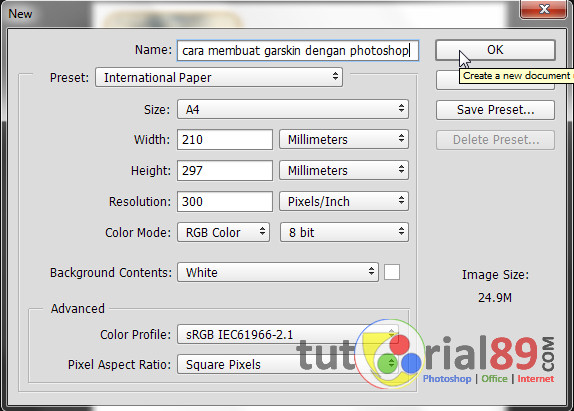
2. Buat gambar persegi
panjang dengan menggunakan rounded rectangle tool (U) atur ukurannya
menjadi 7 cm x 14.1 cm dengan nilai radial 100 px. Ukuran 7 cm x 14.1
cm adalah ukuran socftcase untuk smartphone Oppo A37. Utntuk hape lain,
silahkan sobat ukur sendiri ya.
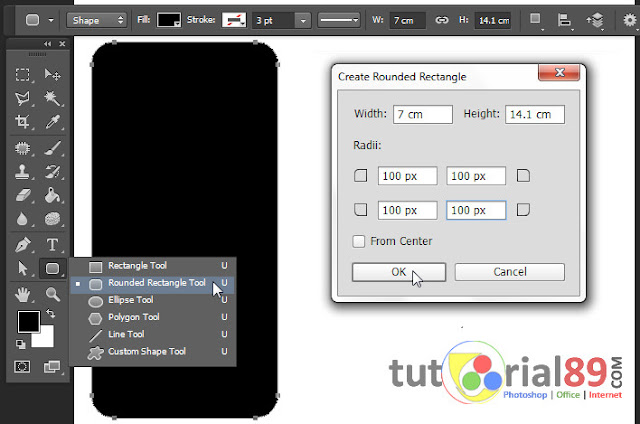
3. Masukan gambar
stiker yang sobat inginkan. Kemudian klik layer gambar lalu pilih create
clipping mask sehingga gambar mengikuti gambar persegi panjang yang tadi
sobat buat. sobat juga bisa menambahkan tulisan yang sobat inginkan. Misalnya
nama sobat atau nama merek hape sobat.
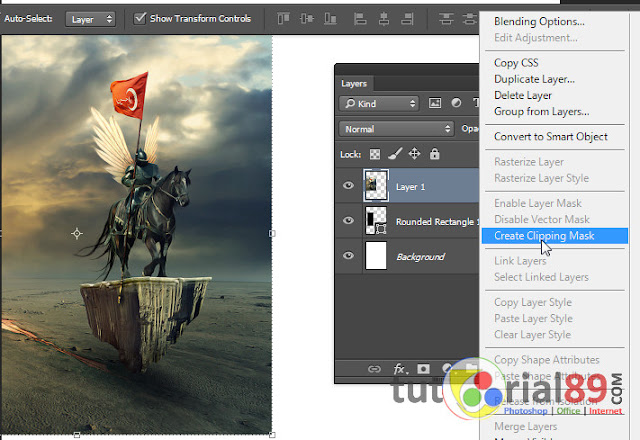
4. Sekarang doble
klik layer persegi panjang, sehingga muncul pengaturan layer style. Tambahkan
effect stroke dengan warna emas. Karena hape saya berwarna gold.
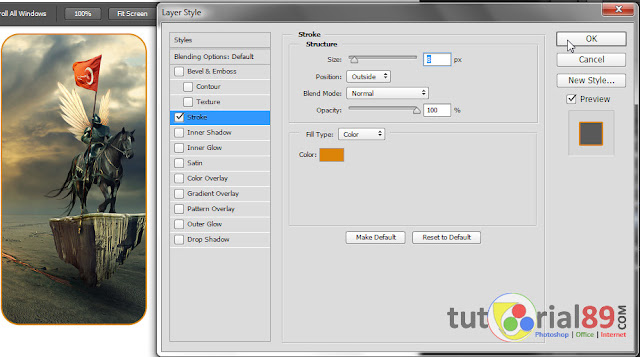
5. Proses membuat
garskin atau stiker bergambar sudah selasai. Silahkan save dengan format PDF,
dan printout dengan menggunakan print biasa. Setelah itu silahkan potong gambar
stiker yang sudah di printout.
6. setelah gambar
terpotong, silahkan tempatkan gambar stiker tepat di antara hape dan softcas,
sehingga hasil akhirnya menjadi seperti ini.

Akhirnya dengan hanya bermodal gambar biasa yang
cetak dengan printer biasa sobat bisa dengan mudah menggonta ganti gambar
casing smartphone sobat. Selamat mencoba…
